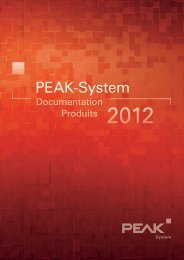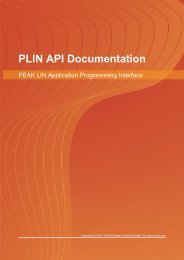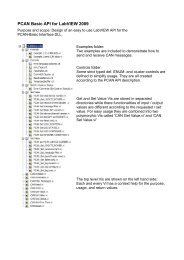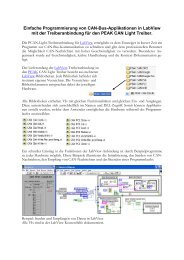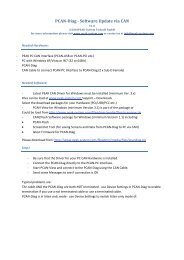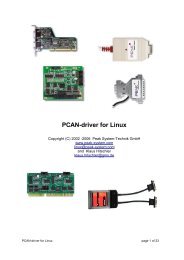PCAN-RS-232 Bedienungsanleitung - PEAK-System
PCAN-RS-232 Bedienungsanleitung - PEAK-System
PCAN-RS-232 Bedienungsanleitung - PEAK-System
Erfolgreiche ePaper selbst erstellen
Machen Sie aus Ihren PDF Publikationen ein blätterbares Flipbook mit unserer einzigartigen Google optimierten e-Paper Software.
<strong>PCAN</strong>-<strong>RS</strong>-<strong>232</strong><br />
Programmierbarer Umsetzer<br />
CAN zu <strong>RS</strong>-<strong>232</strong><br />
Benutzerhandbuch V1.0.0
<strong>PCAN</strong>-<strong>RS</strong>-<strong>232</strong> – Benutzerhandbuch<br />
Berücksichtigte Produkte<br />
Produktbezeichnung Ausführung Artikelnummer<br />
<strong>PCAN</strong>-<strong>RS</strong>-<strong>232</strong> Kunststoffgehäuse, Schraubklemmleiste IPEH-002100<br />
In diesem Dokument erwähnte Produktnamen können Marken oder eingetragene<br />
Marken der jeweiligen Eigentümer sein. Diese sind nicht ausdrücklich durch „“ und<br />
„®“ gekennzeichnet.<br />
© 2012 <strong>PEAK</strong>-<strong>System</strong> Technik GmbH<br />
<strong>PEAK</strong>-<strong>System</strong> Technik GmbH<br />
Otto-Röhm-Straße 69<br />
64293 Darmstadt<br />
Deutschland<br />
Telefon: +49 (0)6151 8173-20<br />
Telefax: +49 (0)6151 8173-29<br />
www.peak-system.com<br />
info@peak-system.com<br />
Dokumentversion 1.0.0 (2012-03-19)<br />
2
<strong>PCAN</strong>-<strong>RS</strong>-<strong>232</strong> – Benutzerhandbuch<br />
Inhalt<br />
1 Einleitung 5<br />
1.1 Eigenschaften im Überblick 5<br />
1.2 Lieferumfang 6<br />
1.3 Voraussetzungen für den Betrieb 6<br />
2 Anschlüsse und Kodierlötbrücken 7<br />
2.1 Schraubklemmleiste 8<br />
2.2 Anschlussfeld J5: JTAG-Ports 9<br />
2.3 Kodierlötbrücken 10<br />
3 Inbetriebnahme 12<br />
4 Software 13<br />
4.1 WinARM-Paket installieren 13<br />
4.1.1 ZIP-Archiv entpacken 13<br />
4.1.2 Zusätzliche Suchpfade einrichten 14<br />
4.2 CAN-Softwarebibliothek 16<br />
4.3 Demo-Firmware 16<br />
4.3.1 Demo-Firmware kompilieren 16<br />
5 Firmware-Upload 18<br />
5.1 Firmware per CAN übertragen 18<br />
5.1.1 <strong>System</strong>voraussetzungen 18<br />
5.1.2 Hard- und Software vorbereiten 19<br />
5.1.3 Firmware übertragen 21<br />
5.2 Firmware über die seriellen Anschlüsse<br />
übertragen 24<br />
6 Technische Daten 26<br />
Anhang A CE-Zertifikat 27<br />
3
<strong>PCAN</strong>-<strong>RS</strong>-<strong>232</strong> – Benutzerhandbuch<br />
Anhang B Maßzeichnungen 28<br />
Anhang C Port-Belegung des Mikrocontrollers 29<br />
4
<strong>PCAN</strong>-<strong>RS</strong>-<strong>232</strong> – Benutzerhandbuch<br />
1 Einleitung<br />
Der <strong>PCAN</strong>-<strong>RS</strong>-<strong>232</strong>-Umsetzer enthält einen CAN-Kanal und einen<br />
<strong>RS</strong>-<strong>232</strong>-Port. Der Datenverkehr zwischen CAN und <strong>RS</strong>-<strong>232</strong> wird<br />
durch einen frei programmierbaren Mikrocontroller gesteuert.<br />
Dadurch können Geräte ohne CAN-Anbindung (zum Beispiel SPS-<br />
<strong>System</strong>e) mit nahezu beliebigen <strong>RS</strong>-<strong>232</strong>-Protokollen an einen CAN-<br />
Bus gekoppelt werden.<br />
Mit Hilfe der mitgelieferten Library und der WinARM-Software kann<br />
eine eigene Firmware erstellt und anschließend per CAN an den<br />
Umsetzer übertragen werden. Damit stehen vielfältige Möglichkeiten<br />
zum Manipulieren, Auswerten, Filtern und Routen des Datenverkehrs<br />
zur Verfügung.<br />
Bei der Auslieferung ist der <strong>PCAN</strong>-<strong>RS</strong>-<strong>232</strong>-Umsetzer mit einer<br />
Demo-Firmware versehen, die eine Weiterleitung von CAN auf<br />
<strong>RS</strong>-<strong>232</strong> und umgekehrt durchführt. Dabei kann die Datenübertragung<br />
sowie die Hardware mit seriellen Steuerkommandos konfiguriert<br />
werden. Der entsprechende Quellcode wird mitgeliefert.<br />
1.1 Eigenschaften im Überblick<br />
Mikrocontroller NXP LPC2194/01 mit 16/32-Bit-ARM-CPU<br />
EEPROM-Zusatzspeicher 32 kByte<br />
High-Speed-CAN-Kanal (ISO 11898-2) mit 40 kbit/s bis 1 Mbit/s<br />
(niedrigere Übertragungsraten auf Anfrage)<br />
Datenübertragung zwischen CAN und <strong>RS</strong>-<strong>232</strong> mit maximal<br />
115.200 bit/s<br />
Zweifarb-LED für Zustandssignalisierung<br />
10-polige Schraubklemmenleiste (Phoenix), auf Anfrage<br />
freiliegende Anschlusskontakte<br />
5
<strong>PCAN</strong>-<strong>RS</strong>-<strong>232</strong> – Benutzerhandbuch<br />
Zusätzlicher digitaler Eingang (Low-aktiv) und Ausgang (Low-<br />
Side-Schalter)<br />
4-Bit-Kodierung der Hardware per Lötbrücken zur Abfrage durch<br />
die Firmware, z. B. beim Einsatz mehrerer Umsetzer<br />
Einspielen einer neuen Firmware per CAN<br />
Kunststoffgehäuse<br />
1.2 Lieferumfang<br />
<strong>PCAN</strong>-<strong>RS</strong>-<strong>232</strong> im Kunststoffgehäuse<br />
Windows-Software: WinARM-Entwicklungspaket für C und C++,<br />
Flashprogramm<br />
Library und Programmierbeispiele<br />
Handbuch im PDF-Format<br />
1.3 Voraussetzungen für den Betrieb<br />
Spannungsquelle im Bereich von 8 bis 30 V DC<br />
Für den Upload einer neuen Firmware per CAN:<br />
• CAN-Interface der <strong>PCAN</strong>-Reihe für den Computer (z. B.<br />
<strong>PCAN</strong>-USB)<br />
• Betriebssystem Windows 7/Vista/XP (32-Bit)<br />
6
<strong>PCAN</strong>-<strong>RS</strong>-<strong>232</strong> – Benutzerhandbuch<br />
2 Anschlüsse und<br />
Kodierlötbrücken<br />
Der <strong>PCAN</strong>-<strong>RS</strong>-<strong>232</strong>-Umsetzer hat eine 10-polige Schraubklemmleiste<br />
für den Anschluss der folgenden Komponenten:<br />
Versorgungsspannung<br />
CAN<br />
<strong>RS</strong>-<strong>232</strong><br />
Digitaler Eingang und digitaler Ausgang<br />
CAN-Bootloader-Aktivierung<br />
Für den direkten Zugriff auf die Debugging-Ports (JTAG) des Mikrocontrollers<br />
ist auf der Platine des Umsetzers ein zusätzliches, jedoch<br />
nicht bestücktes Anschlussfeld vorhanden.<br />
Außerdem enthält die Platine vier Kodierlötbrücken, um den zugehörigen<br />
Eingangsbits des Mikrocontrollers einen dauerhaften Zustand<br />
zuzuordnen. Eine konkrete Anwendung ist die Identifizierung<br />
eines <strong>PCAN</strong>-<strong>RS</strong>-<strong>232</strong>-Umsetzters am CAN-Bus bei einem Firmware-<br />
Upload, insbesondere wenn mehrere Umsetzer angeschlossen und<br />
in Betrieb sind.<br />
In den folgenden Unterabschnitten ist die jeweilige Anschlussbelegung<br />
aufgeführt.<br />
7
<strong>PCAN</strong>-<strong>RS</strong>-<strong>232</strong> – Benutzerhandbuch<br />
2.1 Schraubklemmleiste<br />
Klemme Bezeichner Funktion<br />
1 +Vb Versorgung 8 - 30 V DC<br />
2 GND Masse<br />
3<br />
4<br />
CAN_L<br />
CAN_H<br />
Differenzielles CAN-Signal<br />
5 DOut Digitaler Ausgang, Low-Side-Schalter<br />
6 DIn Digitaler Eingang, Low-aktiv<br />
7 Boot CAN CAN-Bootloader-Aktivierung, High-aktiv<br />
8 GND Masse<br />
9<br />
10<br />
<strong>RS</strong>-<strong>232</strong> RxD<br />
<strong>RS</strong>-<strong>232</strong> TxD<br />
<strong>RS</strong>-<strong>232</strong>-Schnittstelle<br />
Für weitere Anschlussdetails, die jedoch wegen der Umsetzung in<br />
einer Library nicht für die Programmierung des <strong>PCAN</strong>-<strong>RS</strong>-<strong>232</strong>-<br />
Konverters benötigt werden, siehe auch Anhang C Port-Belegung<br />
des Mikrocontrollers Seite 29.<br />
8
<strong>PCAN</strong>-<strong>RS</strong>-<strong>232</strong> – Benutzerhandbuch<br />
2.2 Anschlussfeld J5: JTAG-Ports<br />
Das unbestückte Anschlussfeld J5 auf der Platine des <strong>PCAN</strong>-<strong>RS</strong>-<strong>232</strong>-<br />
Umsetzers bietet eine Zugriffsmöglichkeit auf die JTAG-Ports des<br />
Mikrocontrollers LPC2194/01 (μC) für Hardware-Debugging.<br />
JTAG-Feld auf der Platine (nicht bestückt)<br />
Pin Signal Port μC Interne Beschaltung<br />
1, 2 GND<br />
3 /Reset /Reset Pull-up<br />
4 3,3 V<br />
5 TCK P1.29 Pull-down (R30)<br />
6 TMS P1.30 Pull-up<br />
7 TDO P1.27 Pull-up<br />
8 TDI P1.28 Pull-up<br />
9 RTCK P1.26 Pull-down (R31)<br />
10 T<strong>RS</strong>T P1.31 Pull-up<br />
Falls die dauerhafte interne Pull-down-Beschaltung der Signale TCK<br />
oder RTCK für Ihre Zwecke ungeeignet ist, können Sie auf der Platine<br />
des <strong>PCAN</strong>-<strong>RS</strong>-<strong>232</strong>-Umsetzers den jeweiligen Pull-down-Widerstand<br />
durch Auslöten entfernen.<br />
9
<strong>PCAN</strong>-<strong>RS</strong>-<strong>232</strong> – Benutzerhandbuch<br />
Pull-Down-Widerstände auf der Platinenunterseite:<br />
R30 für Pin 5 TCK, R31 für Pin 9 RTCK<br />
2.3 Kodierlötbrücken<br />
Die vier Positionen für Kodierlötbrücken (ID0 - ID3) sind jeweils<br />
einem Port des Mikrocontrollers LPC2194/01 (μC) zugeordnet.<br />
Kodierlötbrücken auf der Platine<br />
10
<strong>PCAN</strong>-<strong>RS</strong>-<strong>232</strong> – Benutzerhandbuch<br />
Position 0 1 2 3<br />
Port μC P0.4 P0.5 P0.6 P0.7<br />
Position ist … Zustand am Port<br />
überbrückt Low<br />
offen High<br />
Der Zustand der Ports ist in folgenden Fällen relevant:<br />
Die geladene Firmware ist so programmiert, dass sie die Zustände<br />
an den entsprechenden Ports des Mikrocontrollers ausliest.<br />
Hier ist z. B. die Aktivierung bestimmter Funktionen der Firmware<br />
oder die Kodierung einer ID denkbar.<br />
Bei einem Firmware-Upload per CAN wird der <strong>PCAN</strong>-<strong>RS</strong>-<strong>232</strong>-<br />
Umsetzer durch eine 4-Bit-ID identifiziert, die durch die Lötbrücken<br />
festgelegt ist. Ein Bit ist gesetzt (1), wenn die entsprechende<br />
Lötbrückenposition offen ist (Standardeinstellung: ID 15, alle<br />
Positionen offen).<br />
Position 0 1 2 3<br />
Binärstelle 0001 0010 0100 1000<br />
Dezimaläquivalent 1 2 4 8<br />
Siehe auch Abschnitt 5.1 Firmware per CAN übertragen Seite 18.<br />
11
<strong>PCAN</strong>-<strong>RS</strong>-<strong>232</strong> – Benutzerhandbuch<br />
3 Inbetriebnahme<br />
Der <strong>PCAN</strong>-<strong>RS</strong>-<strong>232</strong>-Umsetzter wird durch Anlegen der Versorgungsspannung<br />
an die entsprechenden Anschlüsse eingeschaltet (siehe<br />
Kapitel 2 Anschlüsse und Kodierlötbrücken Seite 7). Die im Flash-<br />
Speicher enthaltene Firmware wird daraufhin ausgeführt.<br />
Die Statusanzeige der LED hängt von der verwendeten Firmware ab.<br />
Bei der Auslieferung ist der <strong>PCAN</strong>-<strong>RS</strong>-<strong>232</strong> mit einer Demo-Firmware<br />
versehen, die eine Weiterleitung von CAN auf <strong>RS</strong>-<strong>232</strong> und umgekehrt<br />
durchführt. Dabei kann die Datenübertragung sowie die Hardware<br />
mit seriellen Steuerkommandos konfiguriert werden.<br />
Die Dokumentation zur Demo-Firmware finden Sie auf der<br />
mitgelieferten CD im Verzeichniszweig<br />
/Develop/Microcontroller hardware/<strong>PCAN</strong>-<strong>RS</strong>-<strong>232</strong>/Example/<br />
und dort als HTML-Seiten unter<br />
6_CAN_TO_SER_BY_COMMAND/help/index.html<br />
Die LED leuchtet grün, wenn der Umsetzer eingeschaltet ist, und<br />
blinkt bei einer bestehenden Verbindung mit dem seriellen Host<br />
(zum Beispiel dem Shareware-Programm CANHacker).<br />
12
<strong>PCAN</strong>-<strong>RS</strong>-<strong>232</strong> – Benutzerhandbuch<br />
4 Software<br />
Das Kapitel behandelt die Installation des Programmierpakets<br />
WinARM und gibt Hinweise zur CAN-Softwarebibliothek und zur<br />
Demo-Firmware.<br />
Software, Quellcode und Zusatzinformation befinden sich auf der<br />
mitgelieferten CD im folgenden Verzeichniszweig:<br />
/Develop/Microcontroller hardware/<strong>PCAN</strong>-<strong>RS</strong>-<strong>232</strong>/<br />
4.1 WinARM-Paket installieren<br />
WinARM ist eine Zusammenstellung von Werkzeugen zur Entwicklung<br />
von Anwendungen für ARM-Prozessoren und -Mikrocontroller<br />
unter Windows. Das Paket enthält den GNU GCC Compiler für C und<br />
C++.<br />
Die Installation des WinARM-Pakets geschieht in zwei Abschnitten,<br />
dem Entpacken des ZIP-Archivs und der Einrichtung zusätzlicher<br />
Suchpfade unter Windows.<br />
4.1.1 ZIP-Archiv entpacken<br />
Entpacken Sie von der mitgelieferten CD aus dem Unterverzeichnis<br />
Compiler das ZIP-Archiv WinARM-20060606.zip inklusive der<br />
enthaltenen Unterverzeichnisse nach C:\ (Hauptverzeichnis). Dabei<br />
wird das Verzeichnis C:\WinARM mit Unterverzeichnissen erstellt.<br />
13
<strong>PCAN</strong>-<strong>RS</strong>-<strong>232</strong> – Benutzerhandbuch<br />
Mehr Information zum WinARM-Paket erhalten Sie beim Aufruf der<br />
Datei readme.htm im Installationsverzeichnis (C:\WinARM).<br />
Die Webseite zum WinARM-Projekt erreichen Sie über die folgende<br />
Adresse:<br />
www.siwawi.arubi.uni-kl.de/avr_projects/arm_projects/#winarm<br />
4.1.2 Zusätzliche Suchpfade einrichten<br />
Damit Windows die Entwicklungswerkzeuge beim Aufruf findet,<br />
müssen die entsprechenden Verzeichnisse den Suchpfaden (der<br />
Umgebungsvariable PATH) hinzugefügt werden:<br />
C:\WinARM\bin;C:\WinARM\utils\bin;<br />
So richten Sie die zusätzlichen Suchpfade ein:<br />
1. Nur Windows XP: Stellen Sie sicher, dass Sie mit<br />
Administratoren-Rechten angemeldet sind.<br />
2. Betätigen Sie die Tastenkombination + Pause.<br />
Unter Windows XP erscheint das Dialogfenster <strong>System</strong>eigenschaften,<br />
unter Windows 7/Vista das Fenster <strong>System</strong>.<br />
3. Nur Windows 7/Vista: Klicken Sie auf Erweiterte <strong>System</strong>einstellungen.<br />
Gegebenenfalls müssen Sie ein Administratorkennwort<br />
angeben und die Fortsetzung des Vorgangs<br />
bestätigen.<br />
Es erscheint das Dialogfenster <strong>System</strong>eigenschaften.<br />
4. Öffnen Sie die Registerkarte Erweitert und klicken Sie dort<br />
auf Umgebungsvariablen.<br />
Es erscheint das entsprechende Dialogfenster.<br />
14
<strong>PCAN</strong>-<strong>RS</strong>-<strong>232</strong> – Benutzerhandbuch<br />
5. Klicken Sie im Bereich <strong>System</strong>variablen auf den Eintrag<br />
Path und anschließend auf Bearbeiten.<br />
Es erscheint das Dialogfenster <strong>System</strong>variable bearbeiten.<br />
Ergänzen sie den bereits bestehenden Inhalt im Feld Wert<br />
der Variablen mit der folgenden Zeichenkette:<br />
C:\WinARM\bin;C:\WinARM\utils\bin;<br />
Stellen Sie dabei sicher, dass diese Zeichenkette von der<br />
bisherigen mit einem Semikolon (;) und ohne Leerzeichen<br />
getrennt ist.<br />
Schließen Sie dieses und alle vorherigen Dialogfenster jeweils mit<br />
OK.<br />
Hinweis: Die neuen Suchpfade sind erst für anschließend<br />
geöffnete Programme und Eingabeaufforderungen wirksam.<br />
15
<strong>PCAN</strong>-<strong>RS</strong>-<strong>232</strong> – Benutzerhandbuch<br />
4.2 CAN-Softwarebibliothek<br />
Zur Unterstützung der Entwicklung von Anwendungen für den<br />
<strong>PCAN</strong>-<strong>RS</strong>-<strong>232</strong>-Umsetzer steht die CAN-Softwarebibliothek<br />
lib<strong>PCAN</strong>-<strong>RS</strong>-<strong>232</strong>-GNU1.0.0s.a (folgend Bibliothek genannt) als<br />
Binärdatei zur Verfügung. Sie ist in der Header-Datei can.h<br />
dokumentiert.<br />
4.3 Demo-Firmware<br />
Auf der CD ist im Unterverzeichnis 6_CAN_TO_SER_BY_COMMAND der<br />
Quellcode für die Demo-Firmware enthalten, mit der der <strong>PCAN</strong>-<strong>RS</strong>-<br />
<strong>232</strong>-Umsetzer bei der Auslieferung versehen ist. In den anderen<br />
Unterverzeichnissen sind weitere Firmware-Beispiele vorhanden.<br />
4.3.1 Demo-Firmware kompilieren<br />
So kompilieren Sie die Demo-Firmware unter Windows:<br />
1. Kopieren Sie von der mitgelieferten CD das Unterverzeichnis<br />
6_CAN_TO_SER_BY_COMMAND auf die lokale Festplatte.<br />
2. Öffnen Sie über das Windows-Startmenü eine Eingabeaufforderung.<br />
Alternativ können Sie die Tastenkombination<br />
+ R betätigen und cmd.exe als auszuführendes<br />
Programm angeben.<br />
3. Wechseln Sie in der Eingabeaufforderung in das zuvor<br />
kopierte Verzeichnis 6_CAN_TO_SER_BY_COMMAND.<br />
4. Führen Sie den folgenden Befehl aus, damit die Zielverzeichnisse<br />
(u. a. .out) von früher erzeugten Dateien<br />
bereinigt werden:<br />
make clean<br />
16
<strong>PCAN</strong>-<strong>RS</strong>-<strong>232</strong> – Benutzerhandbuch<br />
5. Führen Sie die den folgenden Befehl aus, um die Demo-<br />
Firmware neu zu kompilieren:<br />
make all<br />
Wenn der Kompilierungsvorgang ohne Fehler beendet<br />
worden ist („Errors: none“), finden Sie im Unterverzeichnis<br />
.out die Firmware-Datei can_to_ser_by_command.bin,<br />
die Sie für ein Firmware-Upload auf den <strong>PCAN</strong>-<strong>RS</strong>-<strong>232</strong>-<br />
Umsetzer verwenden können.<br />
17
<strong>PCAN</strong>-<strong>RS</strong>-<strong>232</strong> – Benutzerhandbuch<br />
5 Firmware-Upload<br />
Der Mikrocontroller im <strong>PCAN</strong>-<strong>RS</strong>-<strong>232</strong>-Umsetzer kann auf zwei<br />
unterschiedliche Methoden mit einer neuen Firmware versehen<br />
werden:<br />
Per CAN. Im Lieferumfang befindet sich das Windows-Programm<br />
<strong>PCAN</strong> Flash, mit dem die Firmware vom Computer an<br />
den <strong>PCAN</strong>-<strong>RS</strong>-<strong>232</strong>-Umsetzer übertragen werden kann. Dies ist<br />
die empfohlene Methode für einen Firmware-Upload.<br />
Über die <strong>RS</strong>-<strong>232</strong>-Schnittstelle (nur in besonderen Fällen). Hierbei<br />
ist ein Zugriff auf die Platine des <strong>PCAN</strong>-<strong>RS</strong>-<strong>232</strong>-Umsetzers<br />
notwendig.<br />
5.1 Firmware per CAN übertragen<br />
5.1.1 <strong>System</strong>voraussetzungen<br />
Damit der <strong>PCAN</strong>-<strong>RS</strong>-<strong>232</strong>-Umsetzer mit neuer Firmware versehen<br />
werden kann, müssen folgende Voraussetzungen gegeben sein:<br />
CAN-Interface der <strong>PCAN</strong>-Reihe für den Computer (z. B. <strong>PCAN</strong>-<br />
USB)<br />
CAN-Verkabelung zwischen dem CAN-Interface und dem <strong>PCAN</strong>-<br />
<strong>RS</strong>-<strong>232</strong>-Umsetzer mit korrekter Terminierung (2 x 120 Ω)<br />
Betriebssystem Windows 7/Vista/XP (32-Bit)<br />
Falls Sie mehrere <strong>PCAN</strong>-<strong>RS</strong>-<strong>232</strong>-Umsetzer am selben CAN-Bus<br />
mit neuer Firmware versehen wollen, müssen Sie an den<br />
Umsetzern jeweils eine ID einstellen. Siehe dazu Abschnitt 2.3<br />
Kodierlötbrücken Seite 10.<br />
18
<strong>PCAN</strong>-<strong>RS</strong>-<strong>232</strong> – Benutzerhandbuch<br />
5.1.2 Hard- und Software vorbereiten<br />
Gehen Sie für die Vorbereitung der Hardware die folgenden<br />
Punkte durch:<br />
1. Schalten Sie den <strong>PCAN</strong>-<strong>RS</strong>-<strong>232</strong>-Umsetzer aus, indem Sie ihn<br />
von der Spannungsversorgung trennen.<br />
2. Stellen Sie an den Anschlüssen des Umsetzer eine Verbindung<br />
zwischen „Boot CAN“ und „U b“ her.<br />
Verbindung an der Schraubklemmleiste<br />
zwischen Klemmen 1 und 7<br />
Durch diese Maßnahme wird später der Anschluss „Boot<br />
CAN“ mit einem High-Pegel versehen.<br />
3. Verbinden Sie den CAN-Bus des Umsetzers mit einem am<br />
Computer installierten CAN-Interface. Achten Sie auf die<br />
korrekte Terminierung der CAN-Verkabelung (2 x 120 Ω).<br />
Gehen Sie für die Vorbereitung der Software die folgenden<br />
Punkte durch:<br />
1. Kopieren Sie von der mitgelieferten CD das Verzeichnis<br />
PcanFlash auf die lokale Festplatte.<br />
Die enthaltene Windows-Software zum Übertragen der<br />
Firmware per CAN (PcanFlash.exe) kann nur aus einem<br />
Verzeichnis gestartet werden, in dem auch Schreibzugriff<br />
möglich ist.<br />
2. Führen Sie aus dem kopierten Verzeichnis PcanFlash das<br />
Programm Pcan2.cpl aus.<br />
19
<strong>PCAN</strong>-<strong>RS</strong>-<strong>232</strong> – Benutzerhandbuch<br />
Es öffnet sich das Dialogfenster Eigenschaften von CAN-<br />
Hardware.<br />
In diesem Beispiel wird das CAN-Interface <strong>PCAN</strong>-USB verwendet.<br />
3. Wählen Sie aus der Liste Aktives Gerät den von Ihnen<br />
verwendeten CAN-Interface-Typ aus und bestätigen Sie die<br />
Auswahl mit OK.<br />
4. Führen Sie aus dem Verzeichnis PcanFlash das Programm<br />
NetCfg32.exe aus.<br />
20
<strong>PCAN</strong>-<strong>RS</strong>-<strong>232</strong> – Benutzerhandbuch<br />
5. Überprüfen Sie, ob für das verwendete CAN-Interface am<br />
Computer ein <strong>PCAN</strong>-Netz mit der Übertragungsrate<br />
500 kbit/s eingerichtet ist. Falls dem so ist, können Sie mit<br />
dem folgenden Abschnitt Firmware übertragen fortfahren.<br />
6. Machen Sie in der Baumstruktur einen Rechtsklick auf den<br />
Eintrag des verwendeten CAN-Interfaces und wählen Sie<br />
den Befehl New Net aus.<br />
Es öffnet sich das Dialogfenster Net Properties.<br />
7. Geben Sie dem neuen Netz im Feld Name einen beliebigen<br />
Namen (in diesem Beispiel: „FlashNet“), stellen Sie im Feld<br />
Baud rate die Übertragungsrate 500 kbit/s ein und<br />
bestätigen Sie die Angaben mit OK.<br />
8. Führen Sie den Menübefehl File | Save all (alternativ: ) aus,<br />
um die Änderungen zu aktivieren.<br />
5.1.3 Firmware übertragen<br />
Der Ablauf für den Upload einer neuen Firmware an den <strong>PCAN</strong>-<br />
<strong>RS</strong>-<strong>232</strong>-Umsetzer ist wie folgt:<br />
1. Stellen Sie sicher, dass zwischen den Anschlüssen<br />
„Boot CAN“ und „U b“ des Umsetzers eine Verbindung<br />
besteht (Details: siehe oben).<br />
21
<strong>PCAN</strong>-<strong>RS</strong>-<strong>232</strong> – Benutzerhandbuch<br />
2. Schalten Sie den Umsetzer ein, indem Sie eine Versorgungsspannung<br />
anlegen.<br />
Bedingt durch den High-Pegel am Anschluss „Boot CAN“<br />
startet der Umsetzer den CAN-Bootloader. Dies ist erkennbar<br />
an der orange blinkenden LED.<br />
3. Führen Sie unter Windows das Programm PcanFlash.exe<br />
von der lokalen Festplatte aus.<br />
4. Klicken Sie auf die Schaltfläche (Options) um das entsprechende<br />
Dialogfenster aufzurufen.<br />
5. Betätigen Sie im Dialogfenster Options neben dem Feld File<br />
name die Schaltfläche … um die gewünschte Firmware-<br />
Datei (*.bin) für den Upload auszuwählen.<br />
6. Betätigen Sie die Schaltfläche OK.<br />
7. Stellen Sie sicher, dass das Programm <strong>PCAN</strong>-Flash eine Verbindung<br />
zum gewünschten CAN-Netz hat. Klicken Sie dazu<br />
auf die Schaltfläche (Connect) um im entsprechenden<br />
22
<strong>PCAN</strong>-<strong>RS</strong>-<strong>232</strong> – Benutzerhandbuch<br />
Dialogfenster die Auswahl zu ändern. Schließen Sie die<br />
Auswahl mit OK ab.<br />
8. Klicken Sie im Hauptfenster auf die Schaltfläche (Detect)<br />
um den am CAN-Bus angeschlossenen <strong>PCAN</strong>-<strong>RS</strong>-<strong>232</strong>-<br />
Umsetzer zu detektieren.<br />
In der Tabelle erscheint ein Eintrag für den Umsetzer.<br />
9. Wählen Sie den Eintrag für den <strong>PCAN</strong>-<strong>RS</strong>-<strong>232</strong>-Umsetzer aus.<br />
10. Betätigen Sie die Schaltfläche (Program) um den Upload<br />
der neuen Firmware zum Umsetzer zu starten.<br />
Beachten Sie die Statusanzeige im unteren Fensterbereich.<br />
Der Vorgang war erfolgreich, wenn als letzte Meldung<br />
„Flashing of module(s) finished!“ erscheint.<br />
11. Trennen Sie die Spannungsversorgung vom Umsetzer.<br />
23
<strong>PCAN</strong>-<strong>RS</strong>-<strong>232</strong> – Benutzerhandbuch<br />
12. Trennen Sie am Umsetzer die Verbindung zwischen „Boot<br />
CAN“ und „U b“.<br />
Sie können den <strong>PCAN</strong>-<strong>RS</strong>-<strong>232</strong>-Umsetzer nun mit der neuen<br />
Firmware verwenden.<br />
5.2 Firmware über die seriellen Anschlüsse<br />
übertragen<br />
Dieser Abschnitt beschreibt, wie Sie den Bootloader des Mikrocontrollers<br />
aktivieren. Der eigentliche Upload-Vorgang hängt von der<br />
verwendeten Upload-Software ab, die Sie von einem Drittanbieter<br />
erhalten, und wird hier nicht beschrieben.<br />
Wichtiger Hinweis: Bei einem Upload der Firmware über die<br />
<strong>RS</strong>-<strong>232</strong>-Schnittstelle kann der CAN-Bootloader überschrieben<br />
werden. Danach ist ein Firmware-Upload per CAN nicht mehr<br />
möglich.<br />
So aktivieren Sie den Bootloader des Mikrocontrollers:<br />
1. Schalten Sie den <strong>PCAN</strong>-<strong>RS</strong>-<strong>232</strong>-Umsetzer aus, indem Sie ihn<br />
von der Spannungsversorgung trennen.<br />
2. Öffnen Sie das Gehäuse des Umsetzers durch Entfernen der<br />
Schrauben, um Zugriff auf die Platine zu erhalten.<br />
3. Schließen Sie den Jumper JP4 „sboot“, zum Beispiel durch<br />
eine vorübergehende Lötverbindung.<br />
24
<strong>PCAN</strong>-<strong>RS</strong>-<strong>232</strong> – Benutzerhandbuch<br />
4. Stellen Sie über die <strong>RS</strong>-<strong>232</strong>-Anschlüsse RxD (9) und TxD (10)<br />
eine serielle Verbindung zum Computer oder zum Programmieradapter<br />
her.<br />
5. Schalten Sie den <strong>PCAN</strong>-<strong>RS</strong>-<strong>232</strong>-Umsetzer ein, indem Sie<br />
eine Versorgungsspannung anlegen.<br />
Bedingt durch den Low-Pegel am Port P0.14 des Mikrocontrollers<br />
startet der Umsetzer den Bootloader für die serielle<br />
Übertragung. Die LED bleibt aus.<br />
25
<strong>PCAN</strong>-<strong>RS</strong>-<strong>232</strong> – Benutzerhandbuch<br />
6 Technische Daten<br />
Funktionalität<br />
Mikrocontroller NXP LPC2194/01 getaktet mit 12 MHz<br />
Zusatzspeicher 32 kByte, EEPROM Atmel AT24C256B (per I2C) CAN High-Speed-CAN ISO 11898-2<br />
Transceiver NXP TJA1040T<br />
Übertragungsraten 40 kbit/s - 1 Mbit/s<br />
(geringere Übertragungsraten auf Anfrage)<br />
Terminierung nicht vorhanden<br />
<strong>RS</strong>-<strong>232</strong> Serielle Anschlüsse RxD und TxD mit <strong>RS</strong>-<strong>232</strong>-Pegeln<br />
Digitaler Eingang (Din) Low-aktiv, max. Pegel Ub Digitaler Ausgang (Dout) Low-Side-Schalter, max. 60 V/0,7 A<br />
Statusanzeige Zweifarb-LED<br />
Anschlüsse Schraubklemmleiste, 10-polig, RM 3.50<br />
Versorgung<br />
Versorgungsspannung (Ub) 8 - 30 V DC<br />
Stromaufnahme max. 70 mA bei 12 V<br />
Maße<br />
Größe Gehäuse: 68 x 57 x 21 mm (B x T x H)<br />
Platine: 51 x 54 mm (B x T)<br />
Siehe auch Maßzeichnungen im Anhang A Seite 27<br />
Gewicht 36 g<br />
Umgebung<br />
Betriebstemperatur -40 - +85 °C<br />
Temperatur für Lagerung<br />
und Transport<br />
-40 - +100 °C<br />
Relative Luftfeuchte 15 - 90 %, nicht kondensierend<br />
EMV EN 61326-1:2006-10<br />
EC-Direktive 2004/108/EG<br />
Schutzart (DIN EN 60529) IP20<br />
26
<strong>PCAN</strong>-<strong>RS</strong>-<strong>232</strong> – Benutzerhandbuch<br />
Anhang A CE-Zertifikat<br />
27
<strong>PCAN</strong>-<strong>RS</strong>-<strong>232</strong> – Benutzerhandbuch<br />
Anhang B Maßzeichnungen<br />
Die Abbildungen entsprechen nicht der tatsächlichen Größe des Produkts.<br />
28
<strong>PCAN</strong>-<strong>RS</strong>-<strong>232</strong> – Benutzerhandbuch<br />
Anhang C Port-Belegung des<br />
Mikrocontrollers<br />
Die folgende Tabelle listet die verwendeten Ein- und Ausgänge<br />
(Ports) des Mikrocontrollers LPC2194/01 (μC) und deren Funktion im<br />
<strong>PCAN</strong>-<strong>RS</strong>-<strong>232</strong>-Umsetzer auf. Sie ist als Zusatzinformation gedacht.<br />
Die Funktionalität des Umsetzers wird durch die mitgelieferte<br />
Library abgebildet.<br />
Mehr Informationen über den Mikrocontroller LPC2194/01 erhalten<br />
Sie im Internet auf der Homepage von NXP (www.nxp.com).<br />
Port I/O μC-Funktion Signal Aktiv<br />
(μC)<br />
Funktion/Anschluss1 P0.0 O TxD UART0 TxD0 Serielle Kommunikation,<br />
Senden, SKL:10 (<strong>RS</strong>-<strong>232</strong>-Pegel)<br />
P0.1 I RxD UART0 RxD0 Serielle Kommunikation, Empfangen,<br />
SKL:9 (<strong>RS</strong>-<strong>232</strong>-Pegel)<br />
P0.2 I, O SCL SCL<br />
P0.3 I, O SDA SDA<br />
29<br />
I 2 C-Bus zum EEPROM<br />
Atmel AT24C256B<br />
P0.4 I Portpin ID0 High<br />
P0.5<br />
P0.6<br />
I<br />
I<br />
Portpin<br />
Portpin<br />
ID1<br />
ID2<br />
High<br />
High<br />
Kodierlötbrücken auf der<br />
Platine (ID 0 - 3), überbrückt =<br />
Low<br />
P0.7 I Portpin ID3 High<br />
P0.12<br />
P0.13<br />
O Portpin<br />
I, O Portpin<br />
Reserviert<br />
P0.14 I Portpin /Boot_ser Low Flashen über serielle Schnittstelle<br />
aktivieren, JP4<br />
1 SKL:n Klemme n der Schraubklemmleiste<br />
J4/5:n Pin n des jeweiligen Anschlussfeldes auf der Platine<br />
JPx Jumperposition auf der Platine (gesetzt = aktiv)
<strong>PCAN</strong>-<strong>RS</strong>-<strong>232</strong> – Benutzerhandbuch<br />
Port I/O μC-Funktion Signal Aktiv<br />
(μC)<br />
Funktion/Anschluss1 P0.15 I Portpin /Boot_CAN Low Flashen über CAN mit<br />
500 kbit/s aktivieren, SKL:7<br />
(High-aktiv, bedingt durch<br />
interne Beschaltung)<br />
P0.17 O Portpin V24_en High <strong>RS</strong>-<strong>232</strong>-Baustein durch Low-<br />
Pegel deaktivieren (standardmäßig<br />
aktiviert); Energiesparmöglichkeit<br />
P0.19 I Portpin Switch High Digitaler Eingang Din, SKL:6<br />
(Low-aktiv, bedingt durch<br />
interne Beschaltung)<br />
P0.22 O Portpin CAN_en_1 Low Den CAN-Transceiver<br />
aktivieren2 P0.25 I RD1 CAN_RxD CAN Empfangen<br />
TD1 O TD1 CAN_TxD CAN Senden<br />
P0.28 I Analogeingang V-Power1 Spannung Ub messen,<br />
Maximalwert (0x03FF)<br />
entspricht 33,1 V<br />
P0.29 I Analogeingang Liegt auf GND<br />
P0.30 I Analogeingang Liegt auf 1,8 V<br />
(Mikrocontrollerversorgung)<br />
P1.16 O3 Portpin Low LED rot<br />
P1.17 O3 Portpin Low LED grün<br />
P1.21 O Portpin Low Digitaler Ausgang Dout, SKL:5<br />
(Low-Side-Schalter)<br />
2 Nach einem Reset des Mikrocontrollers ist der CAN-Transceiver deaktiviert und<br />
muss für die Verwendung wieder aktiviert werden.<br />
3 Es kann vorkommen, dass die LED beim inaktiven Zustand des Ausgangs leicht<br />
glimmt. Wenn Sie dies vermeiden möchten, muss Ihre Firmware den Porttyp auf<br />
Input (I) ändern. Vor dem nächsten Einschalten der LED muss der entsprechende<br />
Porttyp wieder auf Output (O) gesetzt werden.<br />
30
<strong>PCAN</strong>-<strong>RS</strong>-<strong>232</strong> – Benutzerhandbuch<br />
Port I/O μC-Funktion Signal Aktiv<br />
(μC)<br />
P1.26 JTAG-Interface RTCK Debugging, J5:9<br />
P1.27 JTAG-Interface TDO Debugging, J5:7<br />
P1.28 JTAG-Interface TDI Debugging, J5:8<br />
P1.29 JTAG-Interface TCK Debugging, J5:5<br />
P1.30 JTAG-Interface TMS Debugging, J5:6<br />
P1.31 JTAG-Interface T<strong>RS</strong>T Debugging, J5:10<br />
31<br />
Funktion/Anschluss 1



![English - Low Quality [7.2 MB] - PEAK-System](https://img.yumpu.com/5931738/1/184x260/english-low-quality-72-mb-peak-system.jpg?quality=85)